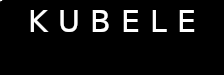Ziņa: 3'046
Virtenes: 785
Pievienojies: 2019 Sep
Reputācija:
6
Atradu interesantu piedāvājumu nosinhronēt Mozilla Thunderbird kalendāru Nextcloud kalendārā. Obligāti būs jāizmēģina.
https://docs.nextcloud.com/server/19/use...rbird.html
"Kā cilvēks, kam trūkst pašcieņas, nav dīdzējs, bet nīcējs, tā arī tauta, kurai nav pašapziņas." K.Mīlenbahs
Ziņa: 3'046
Virtenes: 785
Pievienojies: 2019 Sep
Reputācija:
6
Kāpēc jūs to nevarat palaist garām
NEXTCLOUD pasākums
NextCloud Talk “Minhene” atbilst jaudīgiem instrumentiem hibrīda darbam-komandas tērzēšanai, sanāksmēm un tiešsaistes pasākumiem-ar uz privātumu vērstu dizainu, kas liek kontrolēt jūsu datus.
https://nextcloud.com/talk-munich/
"Kā cilvēks, kam trūkst pašcieņas, nav dīdzējs, bet nīcējs, tā arī tauta, kurai nav pašapziņas." K.Mīlenbahs
Ziņa: 3'046
Virtenes: 785
Pievienojies: 2019 Sep
Reputācija:
6
"Kā cilvēks, kam trūkst pašcieņas, nav dīdzējs, bet nīcējs, tā arī tauta, kurai nav pašapziņas." K.Mīlenbahs
Ziņa: 3'046
Virtenes: 785
Pievienojies: 2019 Sep
Reputācija:
6
https://nextcloud.com/blog/ai-in-nextclo...y-and-how/
Pēdējā gada laikā AI ir kļuvusi par populāru tēmu. Daži no tiem ir hipe, daži ir viela. Daži ir labi, daži ir slikti. Mēs vēlamies dot jums labo, nevis slikto un ignorēt hype!
AI ir ļoti daudz iespēju, bet arī risks. Tāpēc mēs uzticam kontroli Jums - pēc noklusējuma!
- Frenks Karlitšeks, NextCloud izpilddirektors un dibinātājs
NEXTCLOUD 4 un 5 Hubā mēs esam koncentrējušies uz labākajiem rīkiem, ko piedāvā AI. Ieguvumi, piemēram, darba produktivitātes uzlabošana un sākuma sākuma radošums, AI funkcijas var uzlabot jūsu NextCloud pieredzi.
Lai atbilstu ikviena vajadzībām, mēs piedāvājam vairākus AI integrācijas veidus, sākot no pilnīgi pašsavienotām iespējām līdz integrācijai ar ārējiem pakalpojumiem.
Ja jūs interesē iestatīt NextCloud AI funkcijas jūsu instancē, turpiniet lasīt, lai sadalītu, kā iespējot un izmantot katru!
"Kā cilvēks, kam trūkst pašcieņas, nav dīdzējs, bet nīcējs, tā arī tauta, kurai nav pašapziņas." K.Mīlenbahs
Ziņa: 3'046
Virtenes: 785
Pievienojies: 2019 Sep
Reputācija:
6
Ja tev jau ir Nextcloud serveris, tas var kļūt par ļoti spēcīgu un daudzfunkcionālu rīku, atkarībā no tā, ko vēlies ar to darīt. Te dažas labas idejas, kā to izmantot:
📂 Failu pārvaldība un sinhronizācija - Centralizēta dokumentu un datņu glabāšana ar piekļuvi no jebkuras ierīces.
- Automātiska backup mobilajām fotogrāfijām un video.
- Versiju vēsture un atjaunošana kļūdas gadījumā.
- Failu koplietošana ar parolēm, derīguma termiņiem un piekļuves kontroles līmeņiem.
📅 Produktivitāte un organizācija - Kalendārs ar sinhronizāciju (CalDAV → Outlook, Thunderbird, iOS/Android).
- Kontakti (CardDAV) – centralizēta adrešu grāmata.
- Uzdevumu saraksti (Tasks app) – integrācija ar Todoist alternatīvām.
- Notes – droša alternatīva Google Keep/Apple Notes.
👨👩👧👦 Sadarbība un komunikācija - Nextcloud Talk – videozvani, tērzēšana un ekrāna kopīgošana (alternatīva Teams/Zoom).
- Office integrācija – ar Collabora Online vai OnlyOffice iespējams rediģēt Word/Excel/PowerPoint dokumentus tieši pārlūkā.
- Koplietošanas mapes komandai (projektiem, dokumentācijai, CAD failiem utt.).
📈 Automatizācija un integrācijas - Flow – automatizē darbības (piem., ja fails ielādēts konkrētā mapē → nosūtīt e-pastu vai pārvietot).
- Integrācija ar Nextcloud Mail klientu – centralizēta pasta pārvaldība.
- Savienošana ar GitLab, Jira, Slack, Matrix u.c. caur spraudņiem.
🔒 Drošība un privātums - Failu šifrēšana “at rest” un pārraidē.
- 2FA (divfaktoru autentifikācija).
- Droša privātā alternatīva Google Drive, OneDrive un iCloud.
🏡 Mājas un privātām vajadzībām - Automātisks foto un video backup no telefona (lai nebūtu atkarīgs no Google Photos).
- Mūzikas vai video kolekcijas straumēšana ar Nextcloud Music/Video apps.
- Paroles pārvaldība (Passman vai integrācija ar Bitwarden).
- RSS lasītājs – personalizēta ziņu plūsma.
🛠 Papildu nišas pielietojumi - IoT datu glabāšana un vizualizācija.
- Servera žurnālu (logs) koplietošana un analīze.
- Personīgais Wiki (ar Notes + Collectives app).
- Projekta dokumentācijas glabāšana un kopīga rediģēšana.
"Kā cilvēks, kam trūkst pašcieņas, nav dīdzējs, bet nīcējs, tā arī tauta, kurai nav pašapziņas." K.Mīlenbahs
Ziņa: 3'046
Virtenes: 785
Pievienojies: 2019 Sep
Reputācija:
6
Lieliska izvēle – Thunderbird ļoti labi sadarbojas ar Nextcloud kalendāru caur CalDAV.
Te ir soli pa solim, kā to iestatīt:
🔧 1. Kalendāra URL iegūšana no Nextcloud
- Atver Nextcloud tīmekļa interfeisu.
- Ej uz Kalendārs (Calendar) aplikāciju.
- Kreisajā sānā pie izvēlētā kalendāra nospied “...”.
- Izvēlies “Koplietošana un iestatījumi” (Share link / Copy link).
- Nokopē CalDAV URL (izskatās apmēram tā:
Kods: https://tavs-domeins.lv/remote.php/dav/calendars/lietoatajs/kalendaranosaukums/
🔧 2. Kalendāra pievienošana Thunderbird
- Atver Thunderbird.
- Ej uz Kalendāra skatu (Ctrl+Shift+C vai izvēlnē).
- Augšējā izvēlnē izvēlies: Jauns kalendārs → Tīmeklī (On the Network).
- Izvēlies CalDAV un ielīmē URL, ko nokopēji no Nextcloud.
- Norādi savu Nextcloud lietotājvārdu un paroli (ja izmanto App Password, tas ir vēl drošāk).
- Izvēlies kalendāra nosaukumu un krāsu, lai atšķirtu no citiem.
- Pabeidz iestatīšanu – Thunderbird automātiski sinhronizēs.
🔧 3. Papildu iestatījumi - Ja izmanto divfaktoru autentifikāciju (2FA) Nextcloudā → izveido App Password sadaļā Settings → Security → Devices & sessions un izmanto to Thunderbirdā.
- Vari pievienot vairākus Nextcloud kalendārus (darba, privāto, dalītos u.c.).
- Atgādinājumi un brīdinājumi Thunderbirdā darbosies tieši tāpat kā Nextcloudā.
"Kā cilvēks, kam trūkst pašcieņas, nav dīdzējs, bet nīcējs, tā arī tauta, kurai nav pašapziņas." K.Mīlenbahs
Ziņa: 3'046
Virtenes: 785
Pievienojies: 2019 Sep
Reputācija:
6
🔧 Kā nodrošināt Nextcloud “Tasks” sinhronizāciju ar Thunderbird
1. Nextcloud pusē
- Pārliecinies, ka Nextcloudā ir instalēta un aktivizēta aplikācija Tasks.
- Atver Nextcloud tīmeklī:
- Atver Kalendāra (Calendar) aplikāciju.
- Kreisajā panelī redzēsi ne tikai kalendārus, bet arī uzdevumu kolekcijas (parasti zem katra kalendāra).
- Katram no tiem ir CalDAV URL, ko var lietot Thunderbird.
2. Thunderbird pusē
- Atver Thunderbird → ej uz Kalendāra skatu.
- Izvēlies Jauns kalendārs → Tīmeklī (On the Network).
- Norādi CalDAV un ielīmē URL no Nextcloud (tas pats, ko lieto kalendāram – tajā ir arī uzdevumi).
- Ieraksti savu lietotājvārdu un paroli (ieteicams lietot App Password no Nextcloud drošības iestatījumiem).
- Kad kalendārs pievienots, Thunderbirdā automātiski parādīsies arī uzdevumi.
3. Uzdevumu pārvaldība Thunderbirdā - Thunderbird ir iebūvēts Tasks skats (Ctrl+Shift+D vai caur kalendāru → Tasks).
- Tur redzēsi visus uzdevumus, kas glabājas Nextcloudā.
- Ja izveidosi jaunu uzdevumu Thunderbirdā, tas automātiski parādīsies arī Nextcloud “Tasks” aplikācijā, un otrādi.
4. Papildu padomi - Ja izmanto vairākus kalendārus Nextcloudā (piem. Darbs, Privātais), katram būs sava uzdevumu kolekcija – Thunderbirdā vari pievienot katru atsevišķi.
- Var izmantot Lightning add-on (Thunderbird ērti integrēts jaunākajās versijās) – tas uzlabo kalendāra un uzdevumu pārvaldību.
- Ja gribi mobilajā pusē to pašu → Android lietotājiem labi strādā Tasks.org + DAVx⁵, iOS pusē – iebūvētais Reminders/Calendar ar CalDAV.
"Kā cilvēks, kam trūkst pašcieņas, nav dīdzējs, bet nīcējs, tā arī tauta, kurai nav pašapziņas." K.Mīlenbahs
|